Создание и размещение сайта на хостинге – важный этап веб-разработки. И одной из самых популярных платформ для создания сайтов является WordPress. Этот инструмент позволяет создавать стильные и функциональные веб-сайты без необходимости в глубоких знаниях программирования.
Чтобы загрузить ваш сайт WordPress на хостинг, вам потребуется несколько простых шагов. Во-первых, вам понадобится выбрать и зарегистрировать доменное имя для вашего сайта. При выборе домена, помните, что имя должно быть запоминающимся и легко вводиться. Кроме того, убедитесь, что домен свободен для регистрации.
Во-вторых, выберите хостинг-провайдера, который будет хранить ваш сайт в сети. На рынке существует множество хостинг-провайдеров, и выбор может быть сложным. Уделите внимание таким параметрам, как стабильность работы серверов, скорость загрузки сайта, доступность технической поддержки и функциональные возможности панели управления.
Когда вы выбрали хостинг-провайдера и зарегистрировали домен, следующий шаг – загрузить файлы WordPress на ваш хостинг. Для этого используйте FTP-клиент, такой как FileZilla. Укажите данные для подключения к FTP-серверу, предоставленные вашим хостинг-провайдером. Затем перейдите в корневой каталог вашего хостинга и создайте новую папку для вашего сайта.
- Выбор хостинга для WordPress
- 1. Надежность и производительность
- 2. Совместимость с WordPress
- 3. Объем и дополнительные возможности
- 4. Техническая поддержка
- Как выбрать подходящий хостинг для вашего сайта
- Установка WordPress на хостинг
- Шаг 1: Проверьте требования
- Шаг 2: Скачайте последнюю версию WordPress
- Шаг 3: Отправьте файлы на хостинг
- Шаг 4: Создайте базу данных MySQL
- Шаг 5: Запустите установку
- Вопрос-ответ:
- Какой хостинг лучше использовать для загрузки сайта WordPress?
- Какой процессор и оперативная память должны быть у хостинг-провайдера?
- Каким образом можно загрузить файлы WordPress на хостинг?
- Какой файл нужно изменить для подключения сайта WordPress к базе данных?
- Как проверить, работает ли сайт WordPress после загрузки на хостинг?
- Какую платформу нужно выбрать для создания сайта WordPress?
- Как загрузить сайт WordPress на хостинг?
Выбор хостинга для WordPress
1. Надежность и производительность
Перед выбором хостинга, рекомендуется изучить отзывы других пользователей, чтобы узнать, насколько надежными и стабильными являются услуги данного хостинг-провайдера. Также важно проверить производительность серверов и скорость загрузки сайта, так как это может существенно влиять на впечатление пользователей и ранжирование сайта в поисковых системах.
2. Совместимость с WordPress
Убедитесь, что выбранный вами хостинг-провайдер поддерживает WordPress и рекомендуемую версию PHP и базы данных MySQL. Также стоит проверить, что у хостинг-провайдера есть удобный и простой в использовании панель управления, которая позволяет устанавливать и настраивать WordPress с минимальной сложностью.
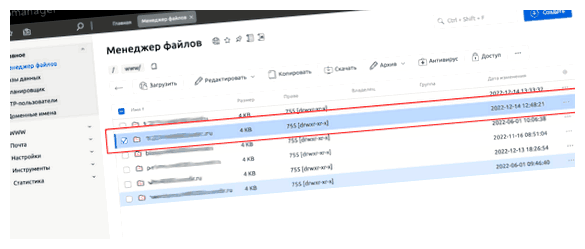
3. Объем и дополнительные возможности
При выборе хостинга для WordPress также важно обратить внимание на объем дискового пространства и трафика, предоставляемого хостинг-провайдером. Проверьте, что объем ресурсов соответствует потребностям вашего сайта. Также стоит узнать о наличии дополнительных возможностей, таких как бесплатные SSL-сертификаты, автоматическое резервное копирование данных и т.д.
4. Техническая поддержка
Имейте в виду, что в процессе работы с WordPress могут возникать технические проблемы. Поэтому важно выбрать хостинг-провайдера, который предоставляет круглосуточную техническую поддержку. Такой сервис поможет вам решить любые проблемы, связанные с работой вашего сайта.
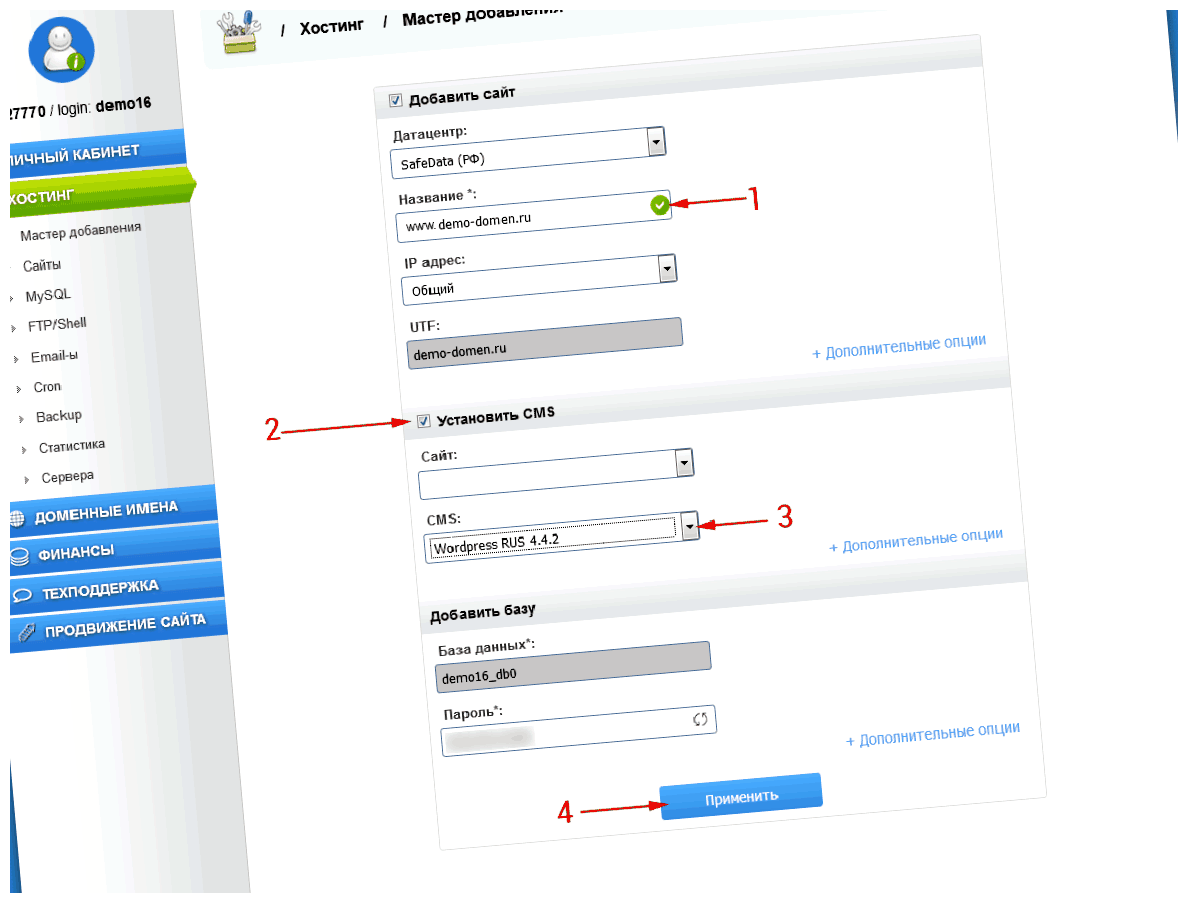
Тщательно изучив все эти факторы и сравнив различные хостинг-провайдеры, вы сможете выбрать хостинг, который наиболее подходит для вашего сайта на WordPress.
Как выбрать подходящий хостинг для вашего сайта
При выборе хостинга важно учитывать ряд факторов:
-
Производительность: ваш сайт должен загружаться быстро и быть доступным всегда. Узнайте, какие ресурсы хостинг-провайдер предлагает для вашего сайта. Не забывайте об эффективном использовании кэширования и сжатии данных.
-
Надежность: хостинг-провайдер должен обеспечивать стабильную работу вашего сайта и минимальное время простоя. Исследуйте отзывы и репутацию провайдера, чтобы убедиться в его надежности.
-
Масштабируемость: ваш сайт может расти и развиваться, поэтому выберите хостинг-провайдера, который предлагает возможность масштабирования ресурсов по мере роста вашего сайта.
-
Цена: сравните стоимость различных планов хостинга и учтите, что дешевый хостинг может оказаться несостоятельным в плане производительности и надежности. Найдите баланс между ценой и качеством.
-
Поддержка: убедитесь, что хостинг-провайдер предоставляет качественную техническую поддержку. Важно иметь возможность быстро реагировать на проблемы и вопросы, связанные с вашим сайтом.
Перед выбором хостинга, изучите рейтинги, обзоры и отзывы о разных провайдерах. Сравните их условия и преимущества, чтобы сделать информированный выбор. Также обратите внимание на требования вашего сайта и выберите хостинг, который подходит именно для ваших потребностей.
Установка WordPress на хостинг
Шаг 1: Проверьте требования
Перед установкой WordPress убедитесь, что ваш хостинг соответствует следующим требованиям:
| Версия PHP | 7.3 или выше |
| MySQL версия | 5.6 или выше или MariaDB версия 10.1 или выше |
| Совместимость с HTTPS | SSL-сертификат и поддержка HTTPS |
Шаг 2: Скачайте последнюю версию WordPress
Перейдите на официальный сайт WordPress и скачайте последнюю версию WordPress в виде zip-архива. Распакуйте архив на вашем компьютере.
Шаг 3: Отправьте файлы на хостинг
С помощью FTP-клиента (например, FileZilla) подключитесь к вашему хостингу и отправьте все файлы WordPress в корневую директорию вашего сайта.
Шаг 4: Создайте базу данных MySQL
Настроьте базу данных MySQL для вашего сайта, используя управление базами данных вашего хостинга. Запишите данные базы данных, такие как имя базы данных, имя пользователя и пароль, которые вам понадобятся на следующем шаге.
Шаг 5: Запустите установку
Откройте ваш веб-браузер и перейдите по адресу вашего сайта. Вы увидите страницу установки WordPress, где вам будет предложено ввести данные базы данных, которые вы создали на предыдущем шаге. Заполните все необходимые поля и нажмите кнопку «Установить».
После завершения установки WordPress вы сможете войти в административную панель сайта, используя имя пользователя и пароль, которые вы указали во время установки. Теперь ваш сайт готов к настройке и добавлению контента!
Вопрос-ответ:
Какой хостинг лучше использовать для загрузки сайта WordPress?
Лучше всего выбрать хостинг, который поддерживает специализированный WordPress хостинг. Некоторые популярные хостинг-провайдеры, такие как Bluehost, SiteGround, HostGator и DreamHost, предлагают специализированные планы хостинга для WordPress, которые обеспечат быструю и стабильную работу вашего сайта.
Какой процессор и оперативная память должны быть у хостинг-провайдера?
Требования к процессору и оперативной памяти зависят от ожидаемого количества посетителей и сложности сайта WordPress. В общем, рекомендуется выбирать провайдера с выделенными ресурсами, такими как VPS или выделенный сервер, чтобы обеспечить быструю загрузку и работу сайта WordPress.
Каким образом можно загрузить файлы WordPress на хостинг?
Существует несколько способов загрузки файлов WordPress на хостинг. Один из самых популярных способов — использование FTP-клиента, такого как FileZilla. Нужно подключиться к вашему хостинг-аккаунту через FTP, затем перетянуть файлы WordPress с компьютера на сервер. Также многие хостинг-провайдеры предоставляют панель управления, через которую можно загрузить файлы, используя встроенный файловый менеджер.
Какой файл нужно изменить для подключения сайта WordPress к базе данных?
Для подключения сайта WordPress к базе данных, нужно отредактировать файл wp-config.php. В этом файле находятся настройки базы данных, такие как имя пользователя, пароль и имя базы данных. Откройте файл с помощью текстового редактора, отредактируйте нужные параметры и сохраните файл. После этого ваш сайт WordPress будет подключен к базе данных.
Как проверить, работает ли сайт WordPress после загрузки на хостинг?
После загрузки сайта WordPress на хостинг, вы можете проверить его работоспособность, просто перейдя по URL-адресу вашего сайта в веб-браузере. Если у вас появляется главная страница вашего сайта WordPress, это означает, что он успешно загружен на хостинг и работает. Вы также можете пройти по различным страницам вашего сайта, чтобы убедиться, что все работает правильно.
Какую платформу нужно выбрать для создания сайта WordPress?
Для создания сайта WordPress нужно выбрать хостинг с поддержкой PHP и MySQL. Многие хостинг-провайдеры предлагают специальные пакеты, оптимизированные для работы с WordPress.
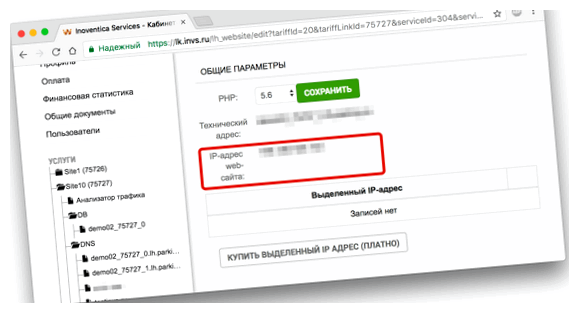
Как загрузить сайт WordPress на хостинг?
Для загрузки сайта WordPress на хостинг, нужно сначала скачать пакет с официального сайта WordPress.org. Затем создать новую базу данных MySQL на хостинге, и загрузить файлы WordPress на сервер с помощью FTP-клиента. После этого нужно установить WordPress, следуя простой пошаговой инструкции.







